Você deseja adicionar conteúdo dinâmico no WordPress?
A adição de conteúdo dinâmico ao seu site permite que você ofereça aos visitantes experiências personalizadas, recomendações e outros elementos interativos. Dessa forma, o conteúdo dinâmico pode ajudar a aumentar o envolvimento do usuário e as conversões.
Neste artigo, mostraremos como adicionar facilmente conteúdo dinâmico ao seu site WordPress.
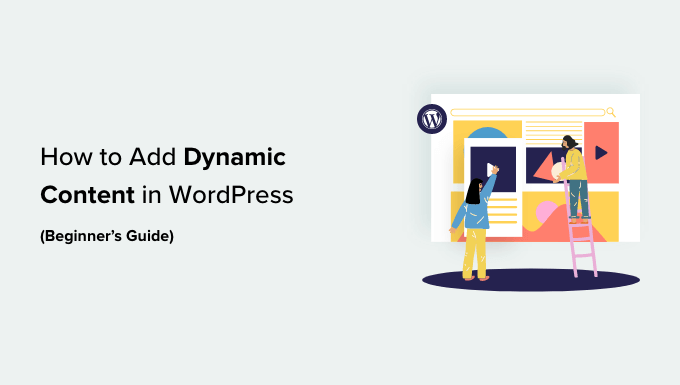
Por que adicionar conteúdo dinâmico no WordPress?
O texto dinâmico refere-se ao conteúdo que muda em um site dependendo de diferentes fatores, incluindo comportamento do usuário, hora, local, nome e muito mais.
A configuração do texto dinâmico permite que os usuários do seu site WordPress vejam mensagens diferentes de acordo com diferentes fatores.
Por exemplo, você pode usar texto dinâmico para exibir o nome do usuário que está conectado no momento ao seu site.
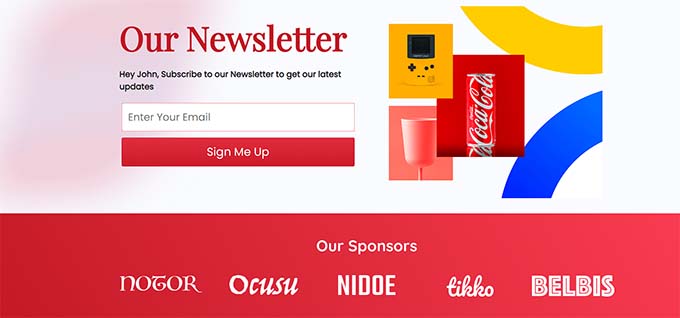
A exibição de conteúdo personalizado pode manter os visitantes envolvidos em seu site por períodos mais longos, o que pode reduzir a taxa de rejeição e melhorar as classificações de SEO do seu site.
Ele pode até mesmo ajudar a converter usuários em clientes ou assinantes, mostrando que o seu site se preocupa com os visitantes. Isso pode criar uma impressão positiva e gerar confiança.
Além disso, o conteúdo dinâmico pode aumentar as vendas e as inscrições em seu site. Por exemplo, você pode mostrar a data atual dinamicamente para uma venda ou oferta de desconto em contagem regressiva, e ela será atualizada automaticamente todos os dias. Isso pode criar um senso de urgência e levar a mais conversões.
Dito isso, vamos dar uma olhada em como adicionar conteúdo dinâmico no WordPress. Você pode usar os links rápidos abaixo para ir para o método que deseja usar:
Método 1: criar uma página de destino dinâmica usando o SeedProd
Se você deseja criar uma página de destino com conteúdo dinâmico, esse método é para você.
O SeedProd é o melhor construtor de páginas do WordPress do mercado que ajuda a criar temas e páginas de destino atraentes sem usar nenhum código.
Ele também vem com um recurso de texto dinâmico que permite adicionar conteúdo dinâmico a seus cabeçalhos e textos.

Primeiro, você precisa instalar e ativar o plug-in SeedProd. Para obter mais detalhes, consulte nosso guia para iniciantes sobre como instalar um plug-in do WordPress.
Observação: o SeedProd também tem uma versão gratuita, mas não tem o recurso de texto dinâmico. Portanto, para este tutorial, estamos usando o plug-in SeedProd Pro.
Após a ativação, vá para a página SeedProd ” Settings (Configurações ) para inserir a chave de licença do plug-in.
Você pode encontrar essas informações em sua conta no site da SeedProd.

Em seguida, você precisa acessar SeedProd ” Landing Pages na barra lateral de administração do WordPress.
Quando estiver lá, clique no botão “Add New Landing Page” (Adicionar nova página de destino).

Isso o direcionará para a tela “Choose a New Page Template” (Escolha um novo modelo de página), onde poderá selecionar qualquer um dos modelos pré-criados para sua landing page.
Após a seleção do modelo, você será solicitado a inserir um nome de página e escolher um URL.
Depois de inserir essas informações, basta clicar no botão “Save and Start Editing the Page” (Salvar e começar a editar a página) para continuar.

Isso iniciará o construtor de páginas de arrastar e soltar do SeedProd, onde você poderá começar a editar sua página. Para obter instruções mais detalhadas, consulte nosso guia sobre como criar uma página de destino no WordPress.
Em seguida, basta arrastar e soltar o bloco Título ou Texto da barra lateral esquerda para a página de destino. Em seguida, clique no bloco para abrir suas configurações na coluna da esquerda.
Depois de fazer isso, clique no botão “Insert Dynamic Text” (Inserir texto dinâmico).
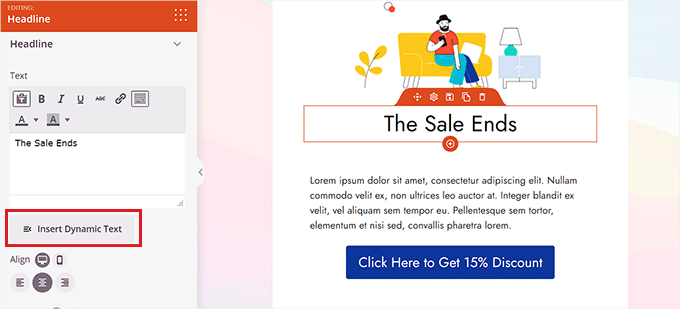
Isso abrirá um prompt “Dynamic Text Replacement” (Substituição dinâmica de texto) na tela.
A partir daqui, você deve selecionar a opção “DateTime” se quiser configurar uma hora ou data dinamicamente. Isso pode ser útil se você quiser exibir o limite de tempo para uma oferta de venda ou desconto em seu site.
Depois disso, basta selecionar um formato de data no menu suspenso e clicar no botão “Insert” (Inserir).
Se você não encontrar o formato de sua preferência no menu suspenso, clique no link “Saiba mais” na parte superior para ver outros formatos.
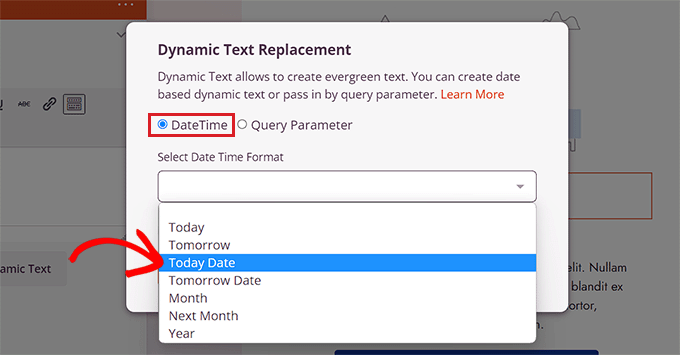
Se quiser adicionar um local, nome, país, suporte a vários idiomas, título da página, endereço de e-mail, código postal ou outro conteúdo dinâmico, você precisará selecionar a opção “Query Parameter” (Parâmetro de consulta).
Depois disso, adicione o fator de texto dinâmico na opção “Parameter Name” (Nome do parâmetro).
Por exemplo, se você adicionar texto dinâmico para nomes na opção “Parameter Name” (Nome do parâmetro), todos que estiverem conectados ao seu site verão o nome deles como “Hey John” em vez de “Hey There” na página.
Ou, se você adicionar um texto dinâmico para um endereço de e-mail, os usuários verão o endereço de e-mail deles na sua página de destino sempre que fizerem login.
Da mesma forma, se quiser exibir a localização de cada usuário dinamicamente, insira “location” como o nome do parâmetro.
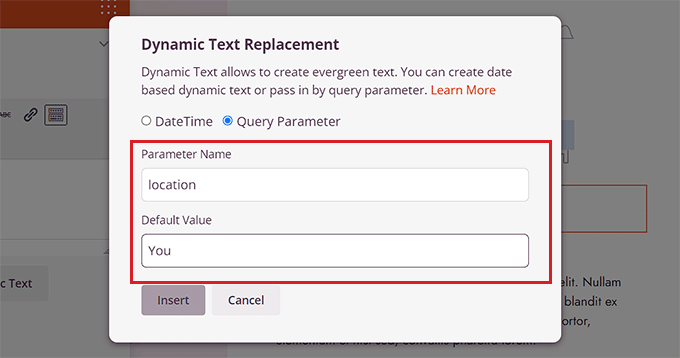
Em seguida, adicione o valor padrão para o qual o texto dinâmico será revertido se o local não estiver disponível no parâmetro de URL.
Por exemplo, se um visitante abrir seu site e a localização dele não estiver disponível no URL, o texto dinâmico poderá dizer “Stores Near You” (Lojas perto de você) em vez de “Stores Near Florida” (Lojas perto da Flórida).
Depois disso, basta clicar no botão “Insert” (Inserir) para adicionar o texto dinâmico.
Depois de fazer isso, clique no botão “Save” (Salvar) na parte superior para armazenar suas configurações. Por fim, clique no botão “Publish” (Publicar) para tornar sua página de destino ativa.
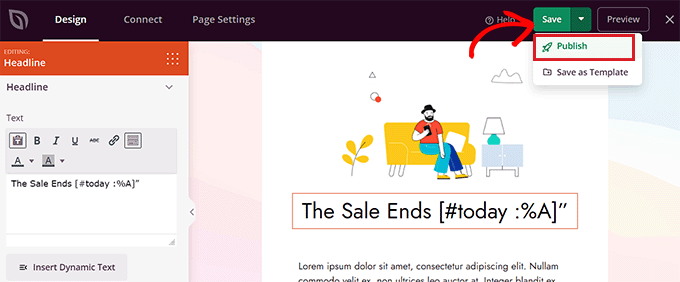
Agora, visite seu site para ver o conteúdo dinâmico em ação.
Esta é a aparência em nosso site de demonstração.
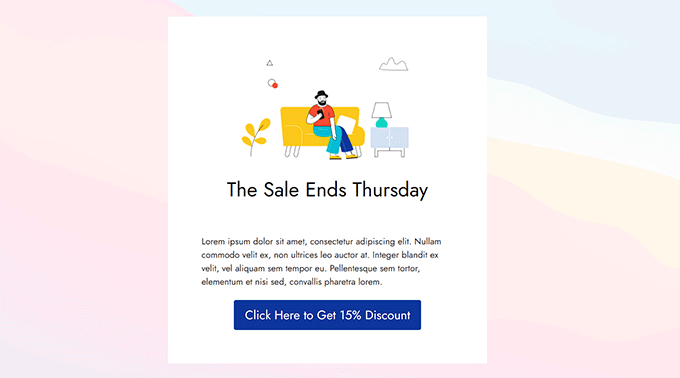
Método 2: Adicionar conteúdo dinâmico usando o OptinMonster
Se você deseja adicionar conteúdo dinâmico às suas campanhas publicitárias, incluindo pop-ups ou barras flutuantes, esse método é para você.
O OptinMonster é a melhor ferramenta de geração de leads e otimização de conversões do mercado. Ela permite que você mostre campanhas personalizadas aos usuários sem usar nenhum código.
Ele também vem com um recurso de substituição de texto dinâmico que permite adicionar conteúdo dinâmico às suas campanhas usando tags inteligentes.
Para obter mais detalhes, consulte nossa análise completa do OptinMonster
Primeiro, você precisará se inscrever em uma conta do OptinMonster porque a ferramenta paga permite adicionar conteúdo dinâmico.
Basta acessar o site da OptinMonster e clicar no botão “Get OptinMonster Now” para criar uma conta.
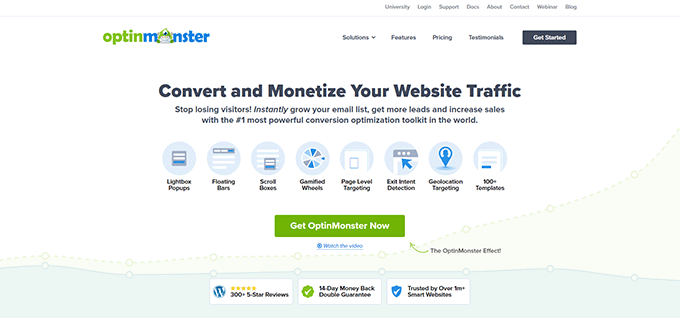
Em seguida, você precisa instalar e ativar o plug-in gratuito do OptinMonster em seu site do WordPress. Para obter instruções mais detalhadas, consulte nosso tutorial sobre como instalar um plug-in do WordPress.
Após a ativação, você verá o assistente de configuração do OptinMonster no painel de administração do WordPress.
A partir daqui, clique no botão “Connect Your Existing Account” (Conectar sua conta existente) para conectar seu site WordPress à sua conta OptinMonster.

Depois disso, uma nova janela será aberta na tela.
Basta clicar no botão “Connect to WordPress” para seguir em frente.

Depois de conectar sua conta do OptinMonster ao WordPress, vá para a página OptinMonster ” Campanhas na barra lateral de administração do WordPress.
Em seguida, clique no botão “Create Your First Campaign” (Criar sua primeira campanha) para iniciar uma campanha.

Isso o levará à página “Modelos”, onde o OptinMonster oferece diferentes tipos de campanha que podem ser usados para mostrar vários tipos de conteúdo ou mensagens direcionadas aos seus usuários.
Isso inclui pop-ups, barras flutuantes, campanhas gamificadas, campanhas em linha, pop-ups deslizantes e muito mais.
Por exemplo, se você quiser mostrar conteúdo dinâmico dentro de um post ou página do WordPress, poderá escolher o tipo de campanha Inline.

Depois de selecionar um tipo de campanha, você pode escolher qualquer um dos modelos predefinidos para essa campanha específica.
Em seguida, você será solicitado a digitar um nome para ele e clicar no botão “Start Building” (Iniciar construção).

Isso o levará à interface do criador de campanhas do OptinMonster. É uma ferramenta de arrastar e soltar na qual você pode projetar sua campanha com uma visualização ao vivo.
A partir daí, arraste e solte o bloco Texto ou Título da barra lateral à esquerda na campanha. Depois disso, basta selecionar algum texto no bloco para abrir o editor de texto na parte superior dele.
Em seguida, você deve clicar no ícone “Smart Tags” no canto direito do editor de texto para abrir um menu suspenso com uma lista de tags inteligentes
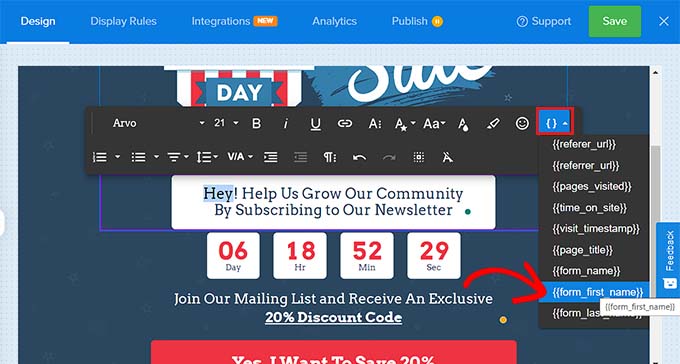
A partir daí, você pode selecionar qualquer uma das tags inteligentes para adicionar conteúdo dinâmico à sua campanha.
Por exemplo, você pode usar a tag inteligente {{form_first_name}} para adicionar o nome do usuário na parte superior e fazer com que a campanha pareça mais personalizada.
Agora, todos os usuários conectados em seu site verão seus nomes na campanha.
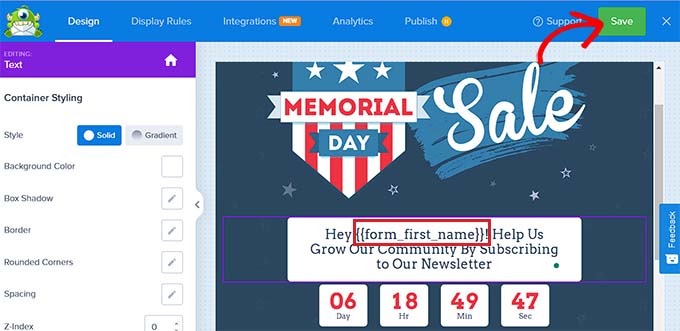
Outras tags inteligentes mostram o nome da campanha, o endereço de e-mail, o código postal, o país, a província, o ano, o mês, a data, o código do cupom, o URL da página e muito mais.
Por exemplo, o uso da tag inteligente para países exibirá o nome do país de cada usuário que fez login e está visualizando sua campanha no momento.
Da mesma forma, o uso de uma tag inteligente de data o ajudará a exibir o limite de tempo para uma venda sem precisar atualizá-la manualmente todas as vezes.
Depois de escolher sua(s) tag(s) inteligente(s), basta clicar no botão “Save” (Salvar) na parte superior para armazenar suas configurações.
Por fim, mude para a guia “Publish” (Publicar) na parte superior e clique no botão “Publish” (Publicar) para tornar sua campanha ativa.
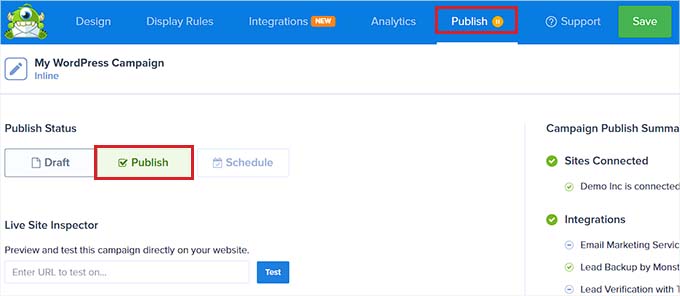
Agora, você pode visitar seu site para conferir a campanha com conteúdo dinâmico.
Esta é a aparência em nosso site de demonstração.
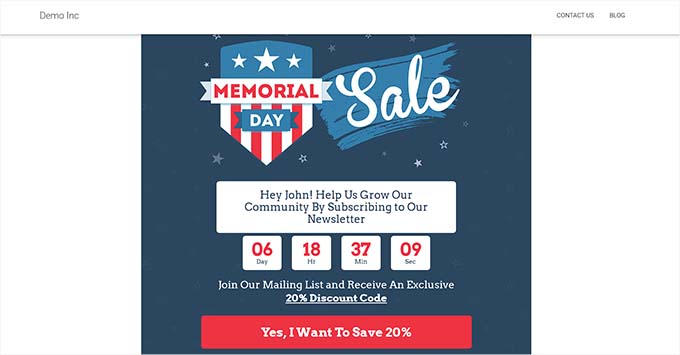
Bônus: Adicionar população de campo dinâmico em formulários do WordPress
Além de adicionar conteúdo dinâmico, você também pode adicionar populações de campos dinâmicos em seus formulários do WordPress. Isso permitirá que você preencha automaticamente os campos do formulário com base na seleção do usuário, no tipo de formulário, nas cadeias de consulta ou na lógica condicional.
Por exemplo, se você tiver uma loja WooCommerce, poderá adicionar um formulário em que o campo do produto seja preenchido dinamicamente usando os produtos existentes na loja.
Isso pode reduzir os erros de entrada de dados, melhorar a experiência do usuário e otimizar o fluxo de trabalho do formulário.
Você pode adicionar facilmente a população de campos dinâmicos em seus formulários usando o WPForms. É o melhor plugin de formulário de contato do WordPress no mercado que vem com população de campo dinâmica, lógica condicional e campos de formulário avançados.
Isso permite que você crie formulários mais inteligentes e interativos em seu site.
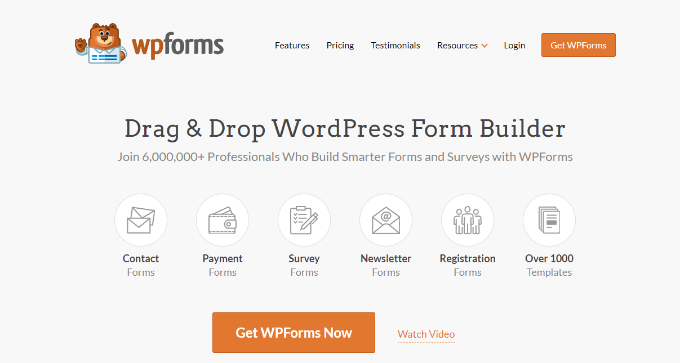
Tudo o que você precisa fazer é ativar a opção “Parâmetros de URL”. Depois de fazer isso, o WPForms começará a aceitar campos de formulário dinâmicos passados por meio de parâmetros de URL em um formato específico.
Para obter instruções detalhadas, consulte nosso tutorial sobre como usar a população de campos dinâmicos no WordPress para preencher formulários automaticamente.
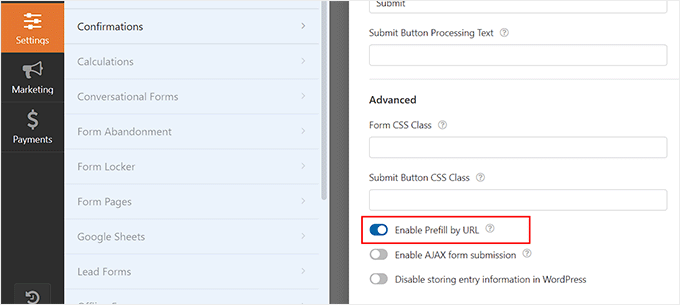
Além disso, o WPForms também oferece modelos pré-fabricados, construtor de arrastar e soltar e proteção completa contra spam para tornar seus formulários do WordPress seguros.
Para obter detalhes, consulte nossa análise completa do WPForms.
Esperamos que este artigo tenha ajudado você a aprender como adicionar conteúdo dinâmico no WordPress. Talvez você também queira ver nosso tutorial sobre como adicionar uma data de copyright dinâmica no rodapé do WordPress e nossas principais opções dos melhores serviços de marketing por e-mail para pequenas empresas.
Se você gostou deste artigo, inscreva-se em nosso canal do YouTube para receber tutoriais em vídeo sobre o WordPress. Você também pode nos encontrar no Twitter e no Facebook.





Syed Balkhi says
Hey WPBeginner readers,
Did you know you can win exciting prizes by commenting on WPBeginner?
Every month, our top blog commenters will win HUGE rewards, including premium WordPress plugin licenses and cash prizes.
You can get more details about the contest from here.
Start sharing your thoughts below to stand a chance to win!
Dennis Muthomi says
Great guide on using dynamic content in WordPress!
I have an online store (selling tshirts), I found the tips here super valuable. Adding that personalized touch with dynamic content seems like a smart way to boost engagement and conversions.
One quick question though :- how much of an impact do plugins like SeedProd and OptinMonster have on site speed and performance?
I haven’t tried them yet…
Site load times are crucial for conversions, so I want to make sure adding all this dynamic content won’t slow things down too much.
What’s the experience been in terms of maintaining fast load times?
WPBeginner Support says
The plugins should have very minor effects on the load time of your site.
Administrador